Program pentru a înregistra mouse-ul

Raportul privind testul jocului pot fi găsite în articolul meu «Igrun.com voia Lui! "
Astăzi vă voi spune că un astfel de program pentru înregistrarea mouse-ul RoboMouse, de ce este nevoie și cum să se aplice.
Descarcă RoboMouse aici. În primul rând, voi da câteva informații generale, și apoi să vă spun în detaliu cu privire la modul de a utiliza acest software.
Programul pentru înregistrarea RoboMouse înregistrează toate mișcările mouse-ului, clicuri, ferestre și alte elemente în mișcare, și, de asemenea, permite utilizatorului să repete mișcarea stocată în orice cantitate. Să trecem de la teorie la practică, și a instala programul.
instalarea RoboMouse
După deschiderea fișierului de instalare, va apărea fereastra de întâmpinare. Faceți clic pe butonul „Next“.
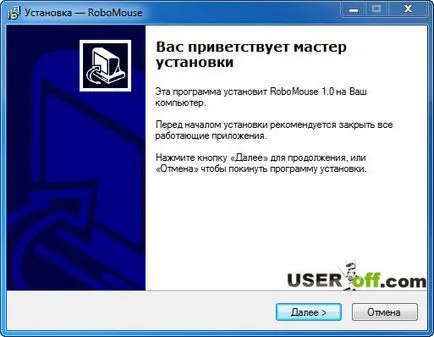
În fereastra următoare vi se va oferi calea de instalare a programului «C: \ Program Files \ RoboMouse», lăsați implicit și faceți clic pe „Next“.
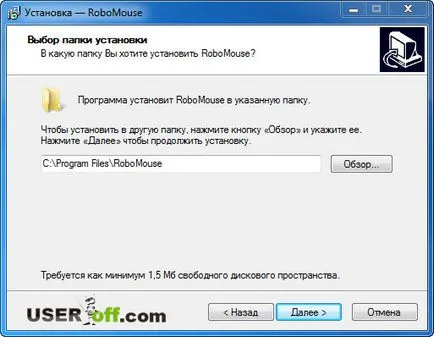
Faceți clic pe butonul „Next“.
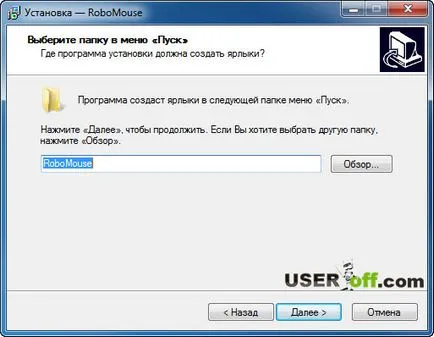
Dacă nu doriți să aglomerați desktop-ul cu comenzi rapide inutile, debifați „Crearea unei comenzi rapide pe desktop“, faceți clic pe „Next“.
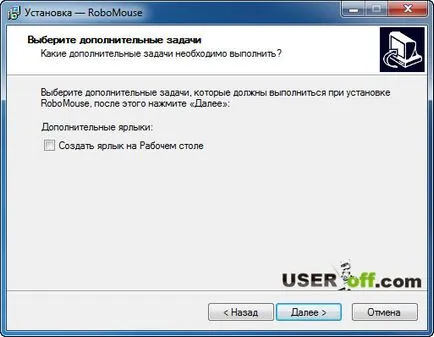
Programul este gata pentru a fi instalat pe computer. Pentru a continua instalarea, faceți clic pe butonul „Install“.
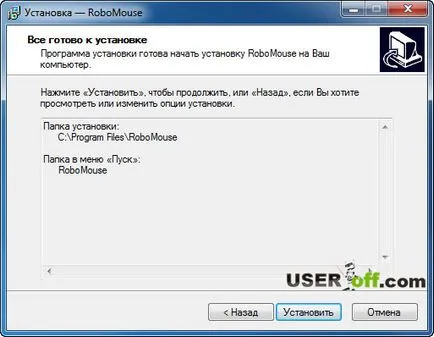
Acum, că RoboMouse instalat, lăsați caseta de selectare „Run RoboMouse“, faceți clic pe butonul „Finish“.
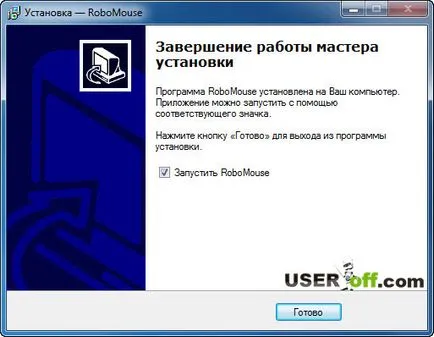
Cum de a înregistra acțiunile mouse-ul pentru ecran
„Hot Keys“ vă va ajuta să înregistreze acțiunile tale pe calitate mult mai mare decât ați putea face folosind interfața programului. Acest lucru se datorează faptului că, în procesul de înregistrare, RoboMouse minimizată la tava, și pentru a opri înregistrarea, trebuie să-l deschideți din tavă. Nu este foarte convenabil, mai ales dacă aveți nevoie pentru a păstra două sau mai multe mișcări ale lanțului.
Pentru a începe înregistrarea acțiunilor dvs., vă rugăm să faceți clic pe „Înregistrare“ sau «ALT» + «F9». Programul minimizează în bara de sistem. Acum puteți face înregistrarea de mișcare. După ce ați completat toate etapele necesare, faceți clic pe o combinație de butoane «ALT» + «F10» și înregistrarea se oprește.
Dacă doriți să verificați dacă acțiunea înregistrată, faceți clic pe „Play“ sau o combinație de taste „ALT“ + «F11». Dupa ce sa asigurat că totul a mers bine, salvați intrarea prin apăsarea butonului „Save“. Dacă înregistrarea nu este de succes, apoi faceți clic pe „Clear“ și apoi încercați să reproduceți din nou procesul.
Dacă trebuie să înregistreze acest lucru a fost repetat de mai multe ori, selectați partea dreaptă a programului numărul de repetiții.
P.S. Oricine nu înțelege cum să lucreze cu ea:
- Creați propriul ton de apel pentru câteva minute

- Deschiderea fișierelor dintr-o imagine ISO

- Ai nevoie de un înregistrator de date?

- Actualizarea aplicațiilor Java
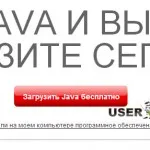
- Scramby - schimba vocea pe Skype

- Comunicarea privind o rețea LAN
